Před několika týdny jsme zveřejnili exkluzivní zprávy informující naše čtenáře, že Xiaomi Mi 8 SE přijde do Indie, i když s novým názvem, Mi 8i. Zatímco indičtí spotřebitelé museli počkat ještě několik týdnů, než se zařízení dostanou do rukou, měli jsme tu čest letět do Číny a získat zařízení pro sebe. Nyní, když jsme si měli čas hrát se zařízením, jsme se s vámi chtěli podělit o své zkušenosti. Pokud vás tedy nová Xiaomi Mi 8 SE zajímá a netrpělivě na ni čekáte, zde je 12 nejlepších funkcí a triků Mi 8 SE, díky nimž ji budete chtít ještě víc:
Nejlepší funkce a triky Mi 8 SE
1. Gesta
Zdá se, že pro smartphony je rok 2018 rokem gest, zářezů a odemknutí obličejem a Xiaomi Mi 8 SE je přináší všechny. Začněme gesty, protože gesta na Mi 8 SE jsou jedním z nejlepších, jaké jsem kdy na smartphonu s Androidem použil. Zatímco Xiaomi vám dá možnost použít při prvním nastavování zařízení buď gesta, nebo tlačítka, můžete to později změnit v Nastavení. Pokud chcete ve svém Mi 8 SE povolit gesta, přejděte do Nastavení -> Zobrazení na celou obrazovku a klepněte na možnost „Gesta na celou obrazovku“.
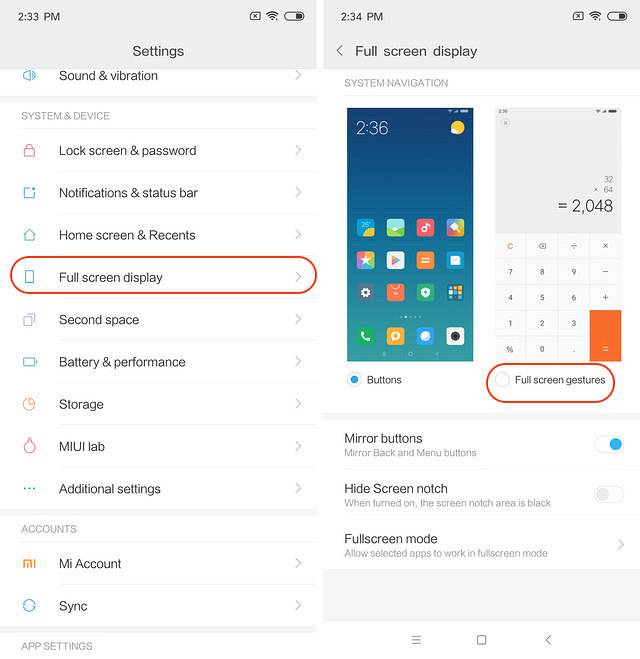
Jakmile to uděláte, telefon vám dá možnost naučit se gesta. Pokud jste nikdy předtím nepoužívali gesta, doporučil bych, abyste se s nimi seznámili klepnutím na tlačítko „Naučit se“. Na gesta se dá celkem snadno zvyknout. Přejetím zdola přejdete domů, přejetím zdola a zastavením uprostřed přejdete do nabídky Nedávné, a přejetím od levého nebo pravého okraje obrazovky se vrátíte zpět. Můžete také přejetím prstem a podržením od levého nebo pravého okraje přejít zpět na předchozí aplikaci namísto návratu na stránku ve stejné aplikaci, což je opravdu pěkné. Nejlepší částí při používání gest na Mi 8 SE je to, že působí plynule a pokaždé funguje. Pokud máte rádi gesta, budete milovat Mi 8 SE.
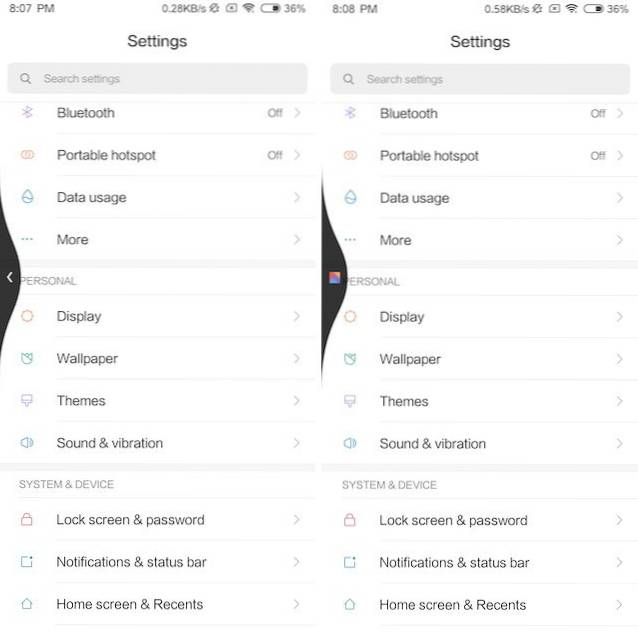
2. Odemknutí obličejem
Jak již bylo zmíněno výše, Mi 8 SE přináší také funkci odemykání obličejem, a přestože nemusí mít na běžném Mi 8 infračervený senzor, funguje pokaždé. Nastavení odemknutí obličejem na vašem Mi 8 SE, otevřete aplikaci Nastavení a potom klepněte na možnost „Zamknout obrazovku a heslo“. Zde klepnutím na „Přidat údaje o obličeji“ přidejte údaje o obličeji pro účely odemknutí.
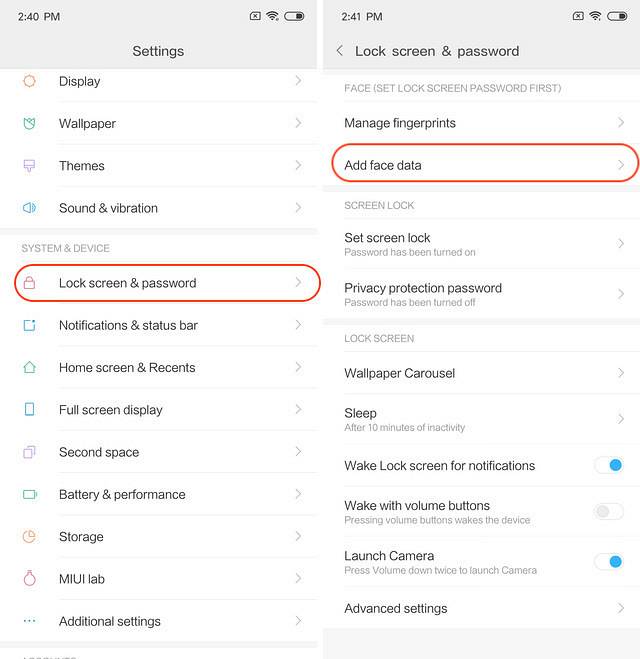
Při přidávání údajů o obličeji pouze umístěte obličej tak, aby spadl do kruhu, a údaje o obličeji budou přidány. Až příště budete chtít odemknout svůj smartphone, jednoduše jej zvedněte a nechte jej dívat se na váš obličej. Odemknutí obličejem je rychlé a funguje pokaždé. Nezapomeňte však, že to není tak bezpečné jako váš snímač otisků prstů, a proto jej nelze použít pro věci, jako je ověřování plateb.
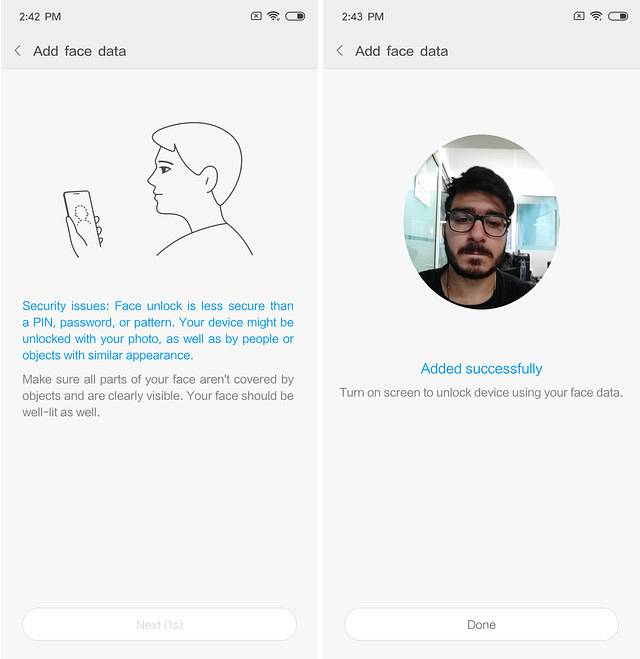
3. Skrýt zářez
Nyní, když jsme mluvili o gestech a odemykání obličeje, pojďme si promluvit o zářezu. Ano, je to tam a ano, vypadá to ošklivě jako peklo. Dejte tomu však pár dní a zvyknete si a nebude vám to moc vadit. To znamená, že pokud jste někdo, kdo nemůže žít se zářezem bez ohledu na to, Mi 8 SE vám dává možnost to skrýt. Chcete-li zářez skrýt, přejděte do Nastavení -> Zobrazení na celou obrazovku a povolte možnost „Skrýt zářez obrazovky“.
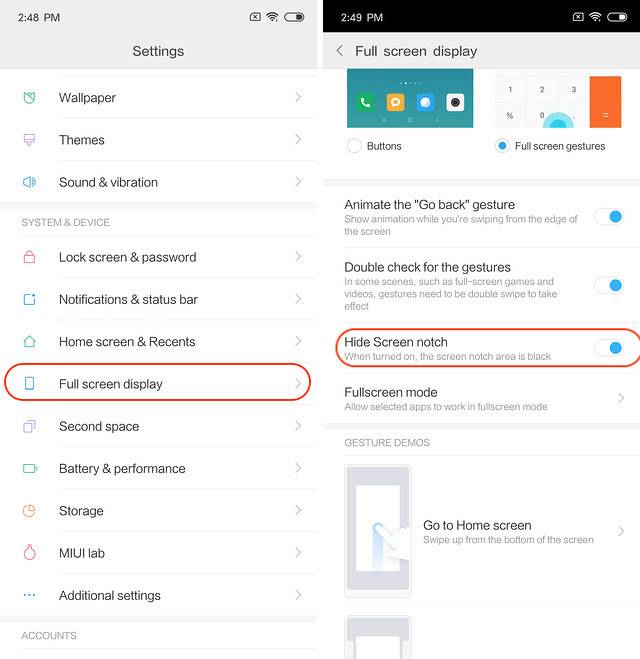
4. Vždy zapnutý režim
Jednou z mých oblíbených funkcí Mi 8 SE je „Vždy zapnutý režim“, který vám umožňuje vždy zobrazovat čas, datum a zprávy na uzamčené obrazovce, když je vypnutá. Tuto funkci jsem na svých starých telefonech Motorola zbožňoval a jsem rád, že je tu. Vypadá ještě lépe na Mi 8 SE, protože obsahuje panel Super AMOLED, což znamená, že telefon musí rozsvítit pouze pixely, které potřebuje. Pokud také milujete režim Vždy zapnuto, můžete jej povolit přechodem do Nastavení -> Displej -> Vždy zapnutý režim a povolením jej posunutím ikony.
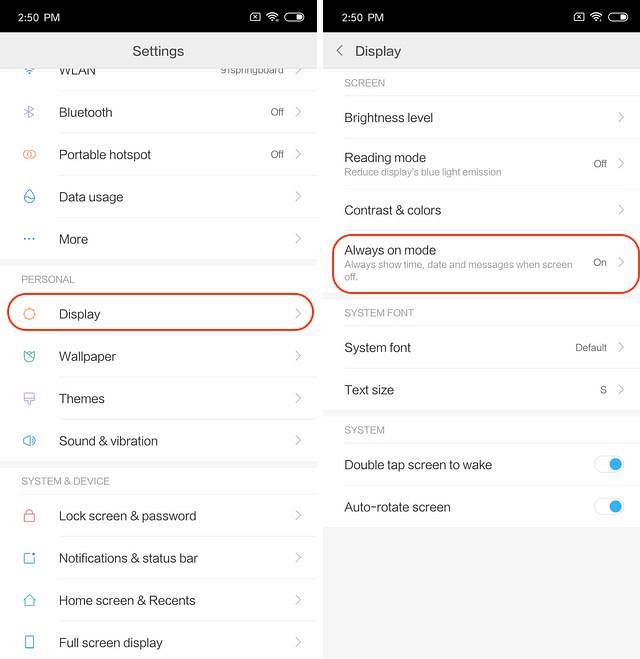 Zatímco jsi tady, uvidíte, že existuje také možnost naplánovat režim Vždy zapnuto. Funkce plánování vám umožňuje nastavit denní čas, kdy se má zobrazovat režim Vždy zapnuto. Držím to pořád, ale máte možnost si to naplánovat, pokud chcete.
Zatímco jsi tady, uvidíte, že existuje také možnost naplánovat režim Vždy zapnuto. Funkce plánování vám umožňuje nastavit denní čas, kdy se má zobrazovat režim Vždy zapnuto. Držím to pořád, ale máte možnost si to naplánovat, pokud chcete.
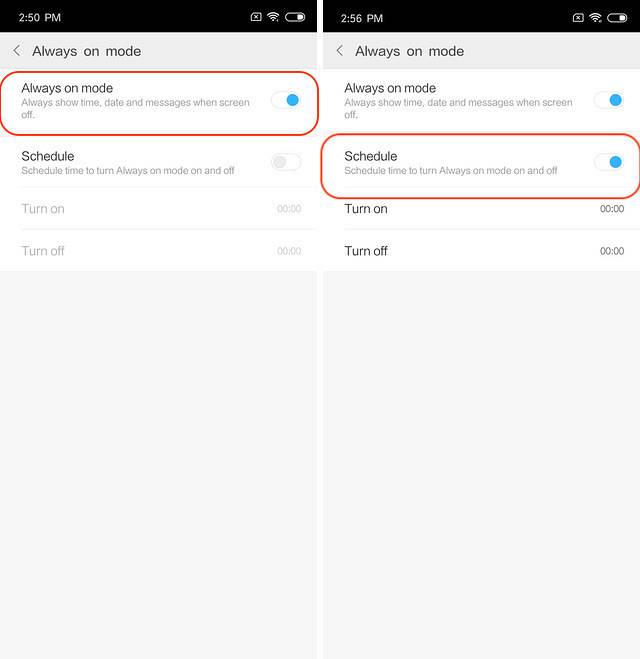
5. Zpomalené nahrávání videa
Mi 8 SE obsahuje velmi dobrý hardware fotoaparátu, který vám umožní pořizovat opravdu pěkné fotografie a videa. Jednou z funkcí fotoaparátu, kterou Mi 8 SE přináší, je schopnost nahrávat zpomalená videa. S Mi 8 SE můžete nahrávat zpomalená videa rychlostí 120 snímků za sekundu v kvalitě 1080p nebo 240 fps v kvalitě 720p. Chcete-li na svůj Mi 8 SE nahrávat zpomalená videa, nejprve spusťte aplikaci Fotoaparát a poté přejděte do režimu videa. Zde klepněte na nabídku hamburgerů v pravém horním rohu a poté klepněte na ikonu videa „Zpomalený pohyb“.
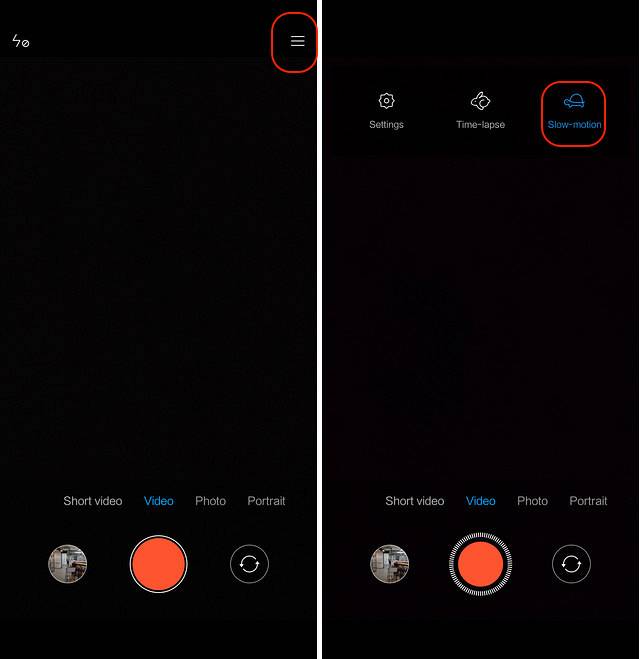 Když se ikona změní na modrou, znamená to, že nyní můžete nahrávat videa zpomaleně. Chcete-li nastavit předvolby nahrávání, ve stejné nabídce hamburgerů, klepněte na Nastavení -> Video HFR a poté vyberte svou předvolbu. Máte na výběr ze tří možností, a to 720p při 120 fps, 1080p při 120 fps a 720p při 240 fps. Čím vyšší je fps, tím lepší bude efekt pomalého pohybu. Nedělejte však, že při vyšších fps bude záznam nižší kvality, protože podporuje pouze záznam 720p při 240 fps. Zvolte tedy nastavení záznamu podle svých potřeb.
Když se ikona změní na modrou, znamená to, že nyní můžete nahrávat videa zpomaleně. Chcete-li nastavit předvolby nahrávání, ve stejné nabídce hamburgerů, klepněte na Nastavení -> Video HFR a poté vyberte svou předvolbu. Máte na výběr ze tří možností, a to 720p při 120 fps, 1080p při 120 fps a 720p při 240 fps. Čím vyšší je fps, tím lepší bude efekt pomalého pohybu. Nedělejte však, že při vyšších fps bude záznam nižší kvality, protože podporuje pouze záznam 720p při 240 fps. Zvolte tedy nastavení záznamu podle svých potřeb.
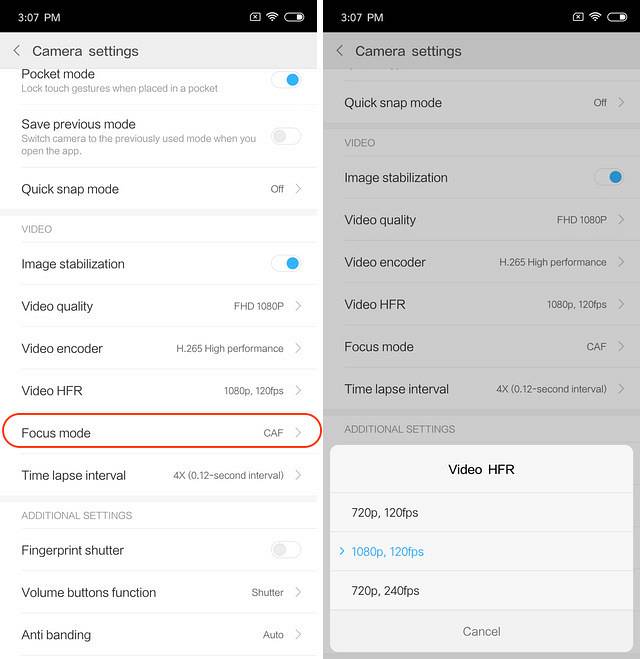
6. AI Portrétní snímky
Další skvělou funkcí fotoaparátu Mi 8 SE jsou portréty pořízené umělou inteligencí. V podstatě, fotoaparát využívá umělou inteligenci k dosažení efektu bokehu na snímcích. Chcete-li využít možnosti portrétních snímků, stačí spustit aplikaci fotoaparátu a přejetím prstem zprava doleva v hledáčku fotoaparátu přejdete do režimu na výšku.
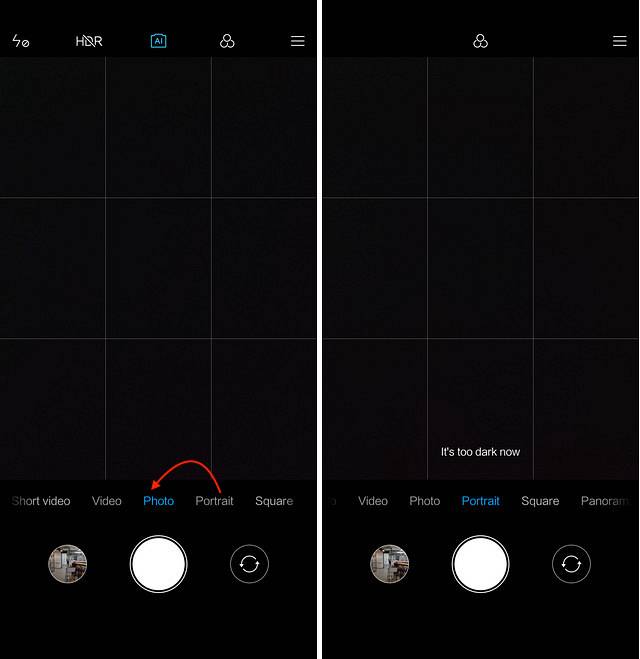
Nyní stačí namířit telefon na objekt a kliknout na obrázek, abyste mohli fotografovat s efektem režimu bokeh. Pokud chcete, můžete také klepněte na ikonu filtru (označeno na obrázku níže), chcete-li použít filtry ještě před pořízením snímku.
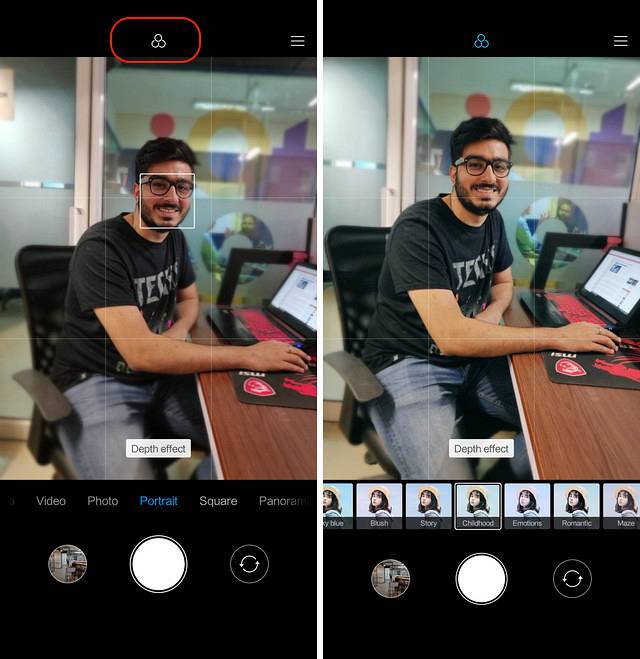
7. Povolte detekci scény AI
Jednou z nových funkcí Mi 8 SE je nová „AI Scene Detection“, která využívá umělou inteligenci spolu s fotoaparátem vašeho telefonu k identifikaci věcí kolem vás. Zdá se, že tato funkce je stále v beta verzi, protože nefunguje 100%, ale jsem si docela jistý, že bude fungovat, jakmile bude telefon oficiálně vydán v Indii.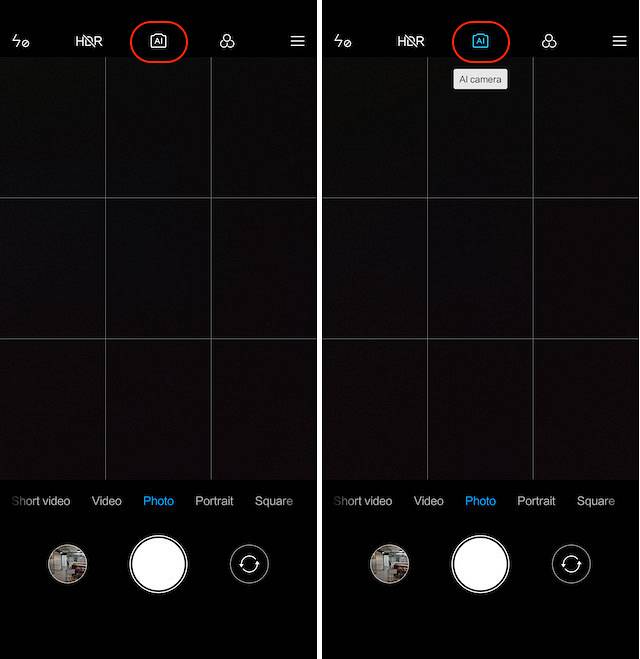 Chcete-li použít funkci detekce scény AI, spusťte aplikaci fotoaparátu a poté klepněte na tlačítko AI nahoře. Jakmile na ni klepnete, změní se na modrou, aby se ukázalo, že funguje. Nyní, stačí namířit fotoaparát na scénu a ta ji detekuje a automaticky použije efekty abychom vám poskytli nejlepší možné fotografie. Například na obrázku níže můžete vidět ikonu listu, která ukazuje, že telefon identifikoval zaostření rostliny.
Chcete-li použít funkci detekce scény AI, spusťte aplikaci fotoaparátu a poté klepněte na tlačítko AI nahoře. Jakmile na ni klepnete, změní se na modrou, aby se ukázalo, že funguje. Nyní, stačí namířit fotoaparát na scénu a ta ji detekuje a automaticky použije efekty abychom vám poskytli nejlepší možné fotografie. Například na obrázku níže můžete vidět ikonu listu, která ukazuje, že telefon identifikoval zaostření rostliny.

8. Spravujte aplikace jako profesionál
Jednou z nejvíce podceňovaných funkcí přicházejících s Mi 8 SE je schopnost spravovat více aplikací najednou. Obzvláště se mi líbí funkce, která mi umožňuje odinstalovat více aplikací najednou. Nejprve získáte přístup k této nové funkci, otevřete „Zabezpečovací aplikaci“ a poté klepněte na možnost „Správa aplikací“.
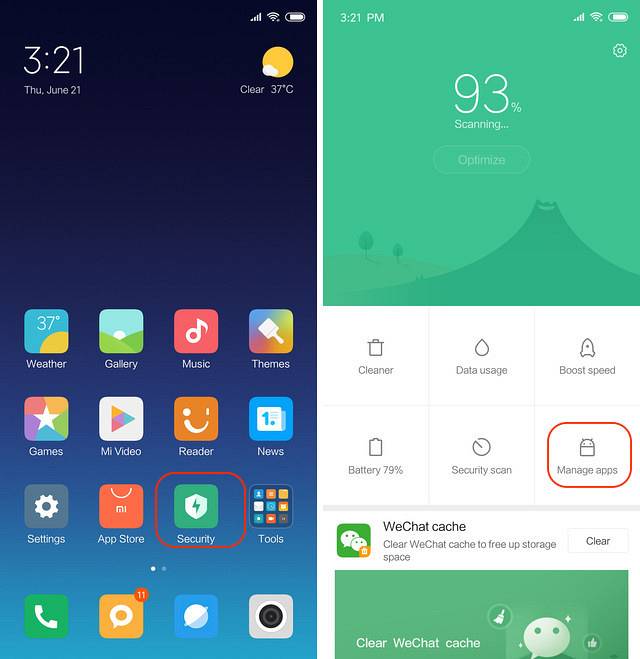
Jak vidíte, zde máte čtyři různé karty. První je karta „Aktualizace“, kde najdete nevyřízené aktualizace všech aplikací na jednom místě. Karta „Odinstalovat“ umožňuje odstranit více aplikací najednou zatímco karta „Duální aplikace“ umožňuje vytvořit klon vašich aplikací. Nakonec na kartě „Oprávnění“ spravujete oprávnění udělená aplikacím. Protože osobně instaluji spoustu aplikací pro testování, je pro mě karta Odinstalovat přínosem. Toto je velmi skvělá funkce a vím, že se vám to bude líbit.
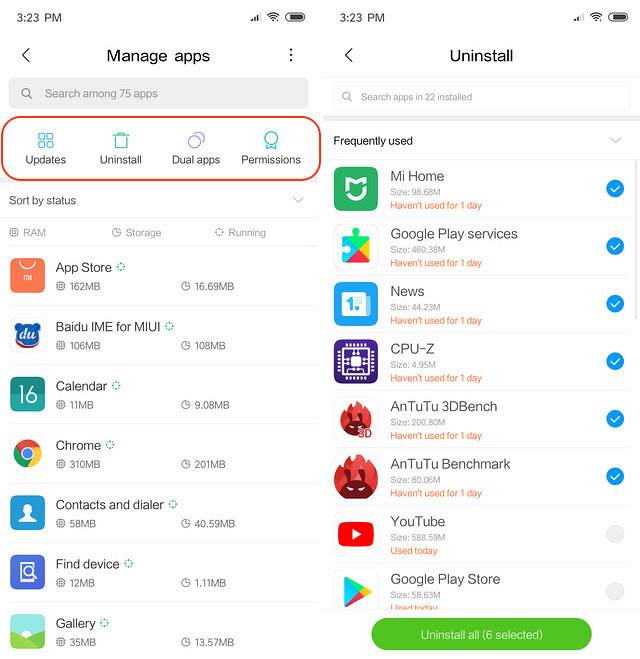
9. Tipy pro nabídku Recents
Vzhledem k tomu, že Mi 8 SE bude při uvedení na trh v Indii spuštěn na MIUI 10, změnilo se několik věcí, na které si budeme muset zvyknout. Například, nyní zamykání aplikace v nabídce Nedávné a přístup k informacím o konkrétní aplikaci se trochu liší než jak to bylo předtím. Nyní pro přístup k těmto funkcím musíte nejprve vstoupit do nabídky Recents a poté klepnout a podržet na kartě.
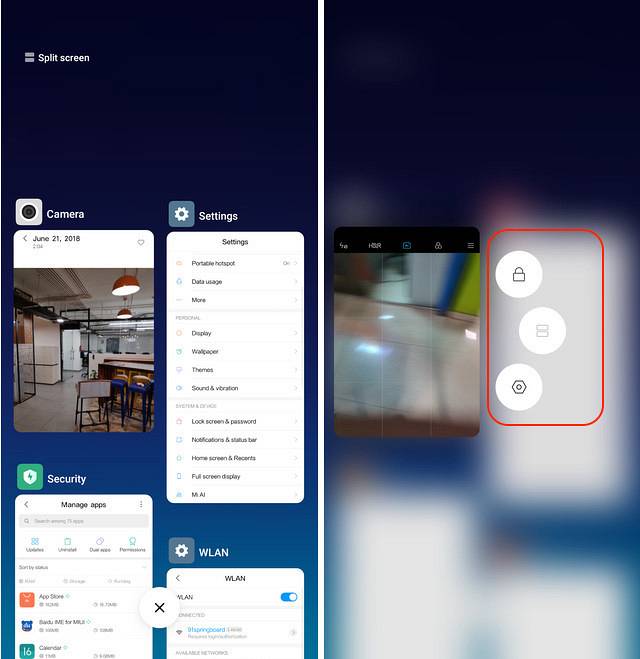 Jak vidíte na obrázku výše, existují tři různé možnosti. První vám pomůže zamknout aplikace, takže i když vymažete poslední aplikace, nebude to jasné. Druhá možnost vám umožní přejít do režimu rozdělené obrazovky, zatímco poslední otevře stránku s informacemi o aplikaci. Klepněte na tři možnosti a prozkoumejte to sami.
Jak vidíte na obrázku výše, existují tři různé možnosti. První vám pomůže zamknout aplikace, takže i když vymažete poslední aplikace, nebude to jasné. Druhá možnost vám umožní přejít do režimu rozdělené obrazovky, zatímco poslední otevře stránku s informacemi o aplikaci. Klepněte na tři možnosti a prozkoumejte to sami.
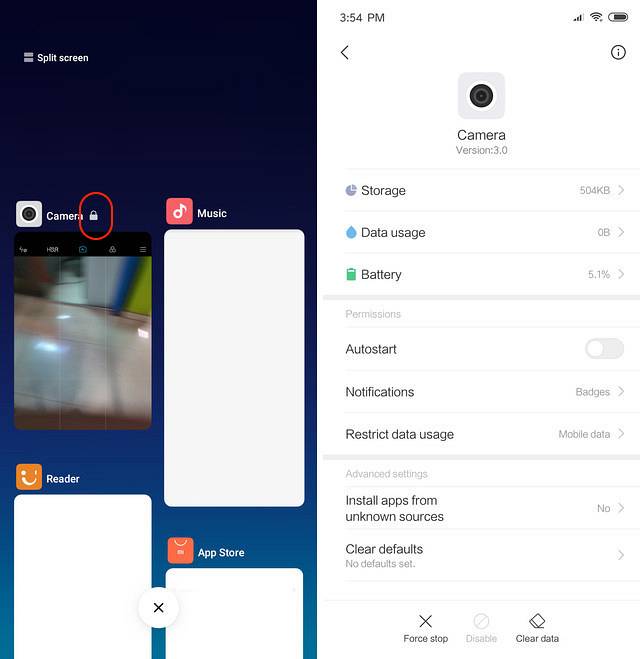
10. Režim obraz v obraze
S MIUI 10, Společnost Xiaomi konečně představila funkci režimu „Obraz v obraze“ a přichází na Mi 8 SE. Uživatelé Mi 8 SE si budou moci užít tuto úžasnou funkci pro aplikace, které ji podporují. Moje oblíbené použití režimu obraz v obraze je při navigaci, protože mi umožňuje rychlý přístup k dalším aplikacím bez ukončení navigace. Chcete-li použít režim PIP, při navigaci stačí stisknout tlačítko Domů a Mapy Google automaticky spustí režim PIP.
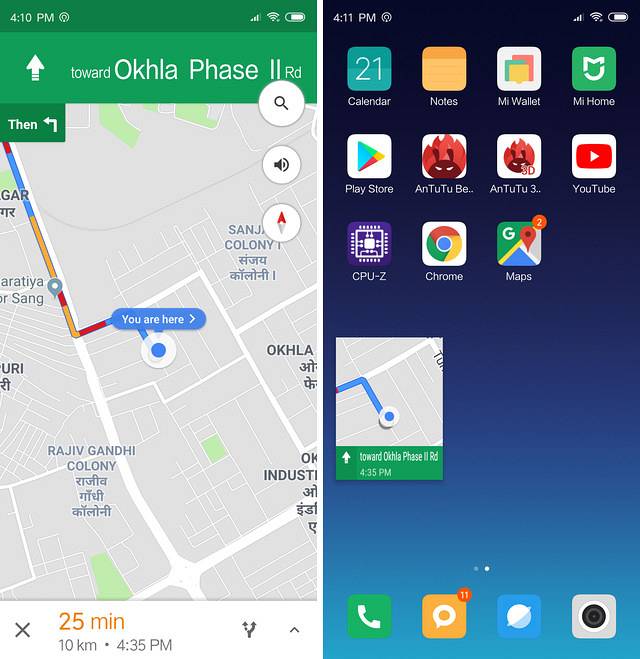
11. Nastavení Nerušit odpočítávání
Pokud na svém smartphonu používáte režim „Nerušit“ nebo DND, víte, že největší nevýhodou používání tohoto režimu je, že když jej zapomeneme vypnout, přijdou nám všechna důležitá upozornění. Společnost Xiaomi se pokusila tento problém vyřešit tím, že uživatelům umožnila nastavit odpočítávací časovač DND. Jakmile to časovač spustí, režim DND se automaticky vypne. Toto je velmi užitečná funkce pro uživatele, kteří rádi používají režim DND na svých telefonech, aniž by se obávali, že jej zapomenou vypnout.
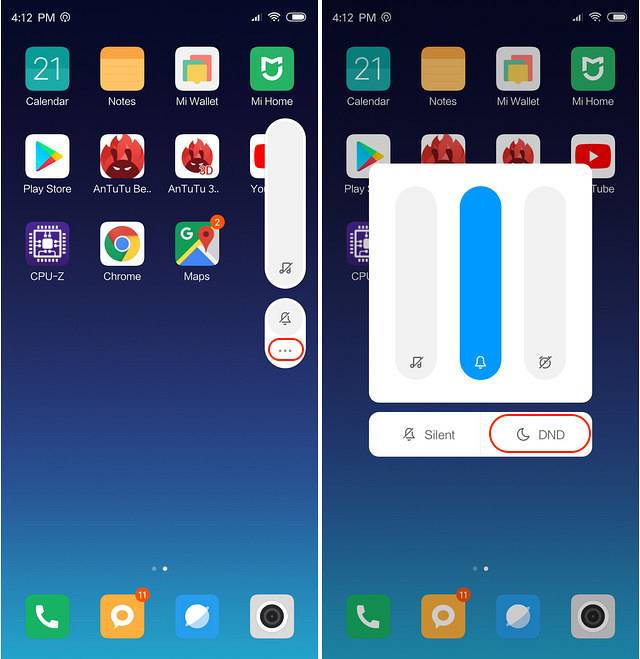
Chcete-li nastavit odpočítávání DND, nejprve klepnutím na tlačítko hlasitosti otevřete novou nabídku hlasitosti. Zde klepněte na možnost se třemi tečkami. Nyní klepnutím na tlačítko DND aktivujte režim DND. Když aktivujete režim DND, najdete ve spodní části nový posuvník. Posunutím posuvníku zleva doprava nastavíte dobu trvání režimu DND. Posuvník lze nastavit kdekoli mezi 0 minutami a 8 hodinami, což by mělo být více než dost pro všechny. Určitě si tuto funkci užívám a vidím, že ji používá mnoho uživatelů.

12. Nastavte automatické vyplňování aplikací
Poslední funkce Mi 8 SE, o kterou se s vámi budu podělit, vám nejen usnadní život, ale také zajistí jeho bezpečnost. Funkce „Automatické vyplňování aplikací“ umožňuje telefonu přímo zadávat vaše uložené heslo do aplikací aniž by vás nutil psát. Nastavení této funkce je opravdu snadné a zde je uvedeno, jak to udělat.
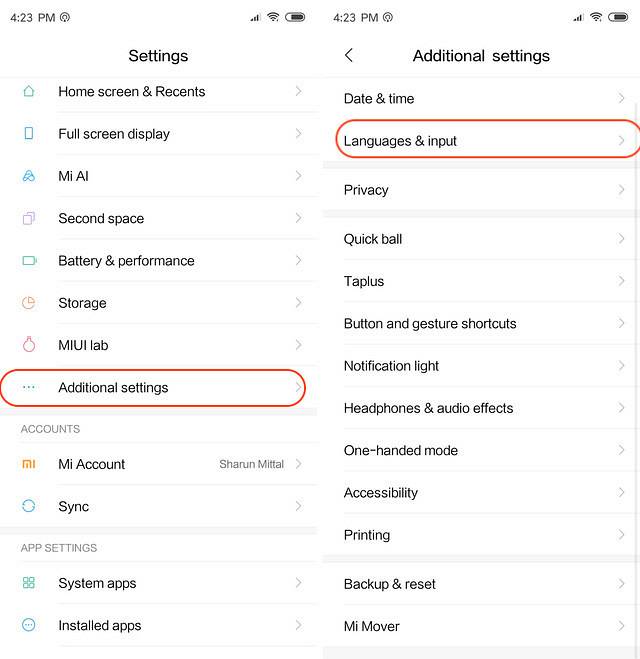
Nastavení automatického vyplňování aplikací přejděte do Nastavení -> Další nastavení -> Jazyky a zadávání -> Služba automatického vyplňování. Zde vyberte Google nebo klepněte na možnost „Přidat službu“ a přidejte jakoukoli další službu správce hesel třetích stran, kterou používáte (příklad: LastPass). To je vše, nyní, když otevřete aplikaci, uvidíte možnost automatického vyplnění přihlašovacího ID a hesla.
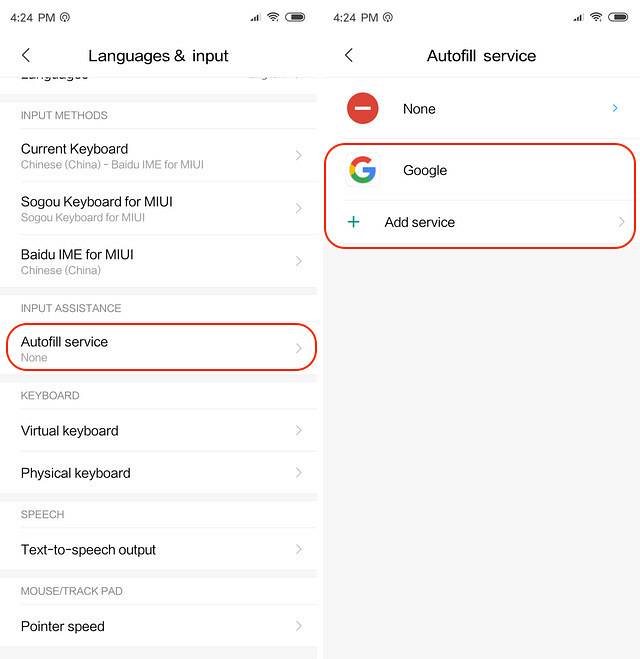
VIZ TÉŽ: Porovnání specifikací Xiaomi Mi 8 vs OnePlus 6: Která vlajková loď bere korunu?
Užijte si tyto úžasné funkce Mi 8 SE!
Tím končí náš seznam nejlepších funkcí a tipů pro váš Mi 8 SE. Je tu toho hodně co se mi líbí a určitě si tyto funkce na mém Mi 8 SE užívám. Podívejte se na seznam a dejte nám vědět, která je vaše oblíbená funkce, a to napsáním v sekci komentářů níže. Také nám dejte vědět, jak jste nadšení z nové Mi 8 SE.
 Gadgetshowto
Gadgetshowto

![Úžasné Steve pracovní místa Halloween Pumpkin od Raymonda Tsai [Pic]](https://gadgetshowto.com/storage/img/images/amazing-steve-jobs-halloween-pumpkin-by-raymond-tsai-[pic].jpg)

